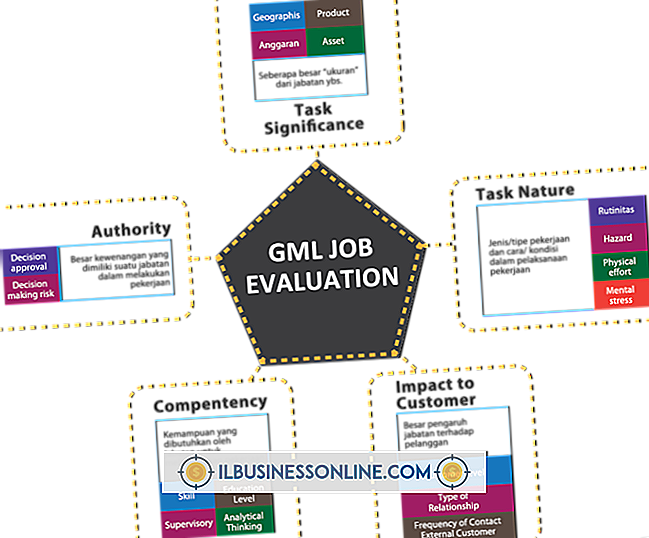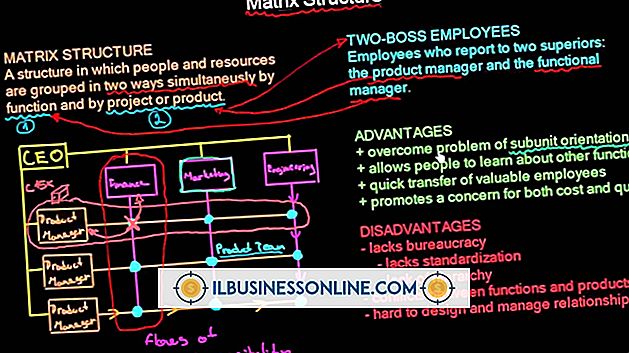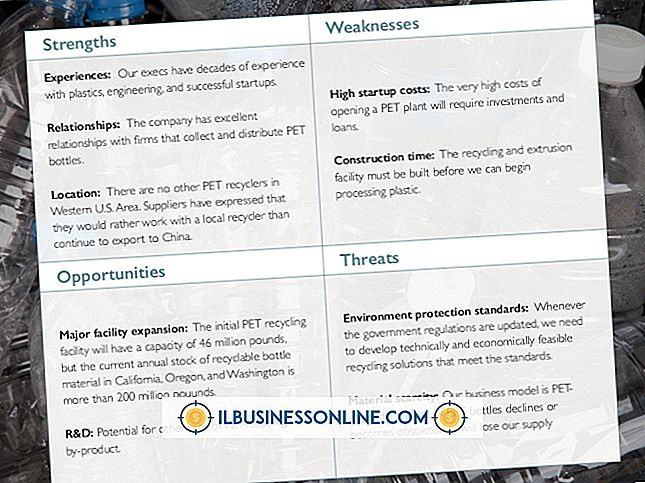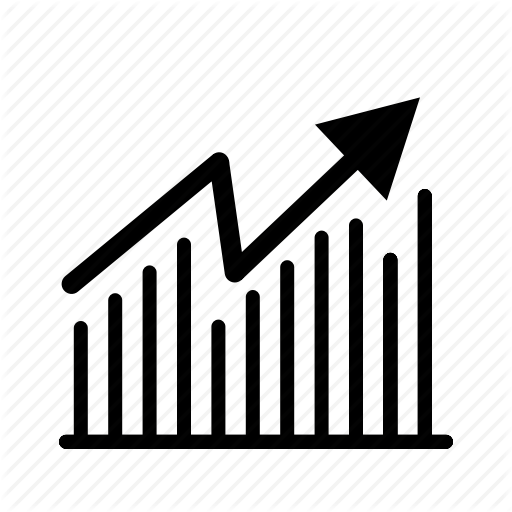Jeg kan ikke fjerne en Outlook-kalenderhendelse

En oppdatert kalender er viktig for å sikre at du aldri går glipp av et viktig møte eller en avtale. Outlook har et dedikert kalenderverktøy som gjør det mulig å opprette og administrere lokale kalendere og å jobbe med eksterne kalendere via en Internett-tilkobling. Dra nytte av noen få raske feilsøkingsprosedyrer for å løse stædige hendelser du har problemer med å fjerne.
Generell feilsøking
Hvis kalenderen din i Outlook er synkronisert via IMAP med en online kalender, må du kontrollere at kontoinnstillingene er riktige før du fortsetter. Feil kontoinnstillinger hindrer at kalenderen din synkroniseres, noe som deaktiverer sletting. Klikk på "File", klikk "Account Settings, " og klikk deretter "Account Settings" igjen. Klikk navnet på e-postkontoen du bruker til å synkronisere kalenderhendelsene dine. Bekreft adressen din og serverinformasjonen er riktig. Skriv inn passordet ditt på nytt. Hvis du fortsatt ikke kan slette hendelsen, logger du deg på Outlook Web App og prøver å slette den der.
Slett etter redigering
Tekniske problemer i Outlook kan føre til at en hendelse blir låst. Hvis du redigerer hendelsen og forsøker å slette den på nytt, kan du ofte låse opp hendelsen. Åpne arrangementet, endre et par tegn eller datodetaljer, lagre det og prøv igjen å slette det.
Tilbakestill kalendervisning
Manglende evne til å fjerne en hendelse i Outlook kan være et resultat av en midlertidig feil i Outlook. Start Outlook på nytt og prøv å slette hendelsen på nytt. Hvis det fortsatt ikke vil bli slettet, tilbakestill kalendervisningen. Åpne kalenderen der du vil slette hendelsen, og klikk deretter på "Arbeidsuke" -knappen. Flytt gjennom kalenderruten til den vises en time før begynnelsen av arbeidsugen. Klikk "I dag" i Gå til-gruppen, klikk på "Vis" -kategorien, og klikk deretter "Tilbakestill visning". Du kan bli bedt om å klikke "Ja" for å bekrefte at du vil nullstille visningen. Når visningen er tilbakestilt, prøv å slette hendelsen på nytt.
Kjør Outlook-kommandoer
Windows lar deg kjøre en rekke kommandoer som kan bidra til å fjerne problemfiler. Sveip musepekeren til det øverste høyre hjørnet av Windows 8-skjermen, og klikk markøren i Søke sjarm. Skriv "outlook / cleanreminders" og trykk "Enter." Skriv "outlook / cleandmrecords" og trykk "Enter." Til slutt skriver du "outlook / cleanfreebusy" og trykker "Enter." Når du oppgir disse kommandoene, må du ikke inkludere anførselstegnene.
Delegat tilgang
Funksjonen Delegatilgang i Outlook gjør at andre kan administrere innholdet i kalenderen din. Hvis Delegatilgang er aktivert for kalenderen din, har du kanskje ikke rett til å fjerne dine egne hendelser. For å sjekke om Delegate Access er aktivert, klikk "File", klikk "Account Settings, " og klikk deretter "Delegate Access." For å se tillatelser tildelt delegater, klikk på delegatens navn og klikk på "Tillatelser". For å slette en delegat, klikk på delegatens navn og klikk på "Fjern". Prøv igjen å slette hendelsen fra kalenderen din.
Versjonsvarsel
Informasjon i denne artikkelen gjelder for Outlook 2013. Det kan variere noe eller betydelig med andre versjoner eller produkter.